DXVA2_VideoProc サンプル
DXVA ビデオ処理の使用方法を示します。
このサンプルでは、プライマリ ストリームとサブストリームを含むビデオをプログラムで生成します。 プライマリ ストリームには SMPTE カラー バーが表示され、サブストリームは半透明の四角形です。 その後、DXVA ビデオ プロセッサを使用してビデオが処理され、表示されます。 ユーザーは、平面アルファ値、ソースとターゲットの四角形、色の調整、色空間を変更できます。
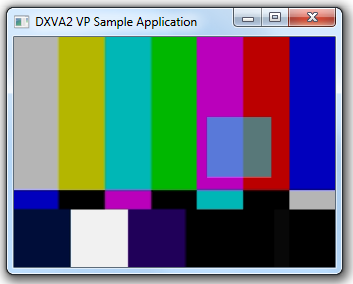
デモンストレーションされた API
このサンプルでは、次の DXVA インターフェイスを示します。
使用法
DXVA2_VideoProcサンプルでは、Windows アプリケーションをビルドします。
コマンド ライン オプション:
| オプション | 説明 |
|---|---|
| -Hh | アプリケーションでハードウェア Direct3D デバイスとハードウェア DXVA デバイスを強制的に使用します。 |
| -Hs | アプリケーションでハードウェア Direct3D デバイスとソフトウェア DXVA デバイスを強制的に使用します。 |
| -ss | ソフトウェア Direct3D デバイスとソフトウェア DXVA デバイスをアプリケーションで強制的に使用します。 |
キーボード コマンド:
| Key | 説明 |
|---|---|
| Alt + Enter | ウィンドウ モードと全画面表示モードを切り替えます。 |
| F1 ~ F8 | 次の表に示すモードのいずれかを入力します。 |
| End | ドロップされたフレームのデバッグ ログを有効または無効にします。 |
| ホーム | パラメーターを初期値にリセットします。 |
各ファンクション キー F1 から F8 は、方向キーを使用して特定のレンダリング パラメーターを調整できるモードに切り替わります。 さらに、サブストリームの色も変わります。
| Key | 説明 |
|---|---|
| F1 | アルファ値を調整します。
|
| F2 | プライマリ ストリームのソース領域 (ズーム) を調整します。
|
| F3 | プライマリ ストリームのソース領域を移動します。
|
| F4 | プライマリ ストリームの宛先領域を調整します。
|
| F5 | プライマリ ストリームの宛先領域を移動します。
|
| F6 | 背景色または色空間を変更します。
|
| F7 | 明るさとコントラストを調整します。
|
| F8 | 色相と彩度を調整します。
|
各モードでは、HOME キーを押すと、そのモードのパラメーターが初期値にリセットされます。
要件
| 製品 | バージョン |
|---|---|
| Windows SDK | Windows 7 |
サンプルのダウンロード
このサンプルは、 Windows クラシック サンプル github リポジトリで入手できます。
関連トピック